

Om raka linjer blir sneda vid utskrift eller om utskriften brister i något annat avseende bör skrivhuvudet justeras.
 Obs! Obs!
Från enheten
Från datorn
|
Du måste förbereda: ett ark Matte Photo Paper MP-101 A4- eller Letter-format
Kontrollera att strömmen är påslagen.
Lägg ett ark av det medföljande papperet eller ett ark Matte Photo Paper MP-101 i A4- eller Letter-format i kassetten (nedre).
Fyll på papperet MED UTSKRIFTSSIDAN (DEN VITARE SIDAN) NEDÅT i kassetten (nedre).
 Viktigt! Viktigt!
|
Öppna utmatningsfacket.
(1) Håll i båda sidorna av utmatningsfacket och öppna det försiktigt.
Utmatningsfackets förlängningsdel öppnas automatiskt när utmatningsfacket öppnas.
(2) Skjut ut pappersutmatningsstödet.
 Viktigt! Viktigt!
|
Justera skrivhuvudets position automatiskt.
(1) Svep på HEM-skärmen och knacka sedan på  Konfig. (Setup).
Konfig. (Setup).
Skärmen för inställningsmenyn visas.
(2) Knacka på  Underhåll (Maintenance).
Underhåll (Maintenance).
Skärmen Underhåll (Maintenance) visas.
(3) Knacka på Autom. huvudjustering (Auto head alignment).
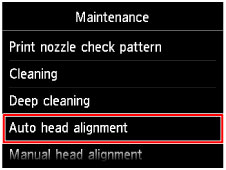
Bekräftelseskärmen visas.
(4) Knacka på Ja (Yes).
Arket för justering av skrivhuvudet skrivs ut och skrivhuvudets position justeras automatiskt.
Detta tar cirka 3–4 minuter.
 Viktigt! Viktigt!
|
 Obs! Obs!
|
(5) När meddelandet om att åtgärden utförts visas knackar du på OK.
Skärmen återgår till Underhåll (Maintenance).
 Obs! Obs!
Från enheten
Från datorn |
Överst |